For at finde de vigtigste punkter i, hvordan SQL Workload Analysis kan hjælpe dig, skal du kigge efter ænderne  i hele dette blogindlæg!
i hele dette blogindlæg!
Hvad er SQL-arbejdsbelastningsanalyse?
Det er en tilføjelse til SQL Diagnostic Manager og en komponent i IDERA Dashboard. Dette dashboard er den centrale portal for flere værktøjer fra IDERA. Disse værktøjer omfatter værktøjer til sikkerhed, backup, business intelligence og lagerstyring.
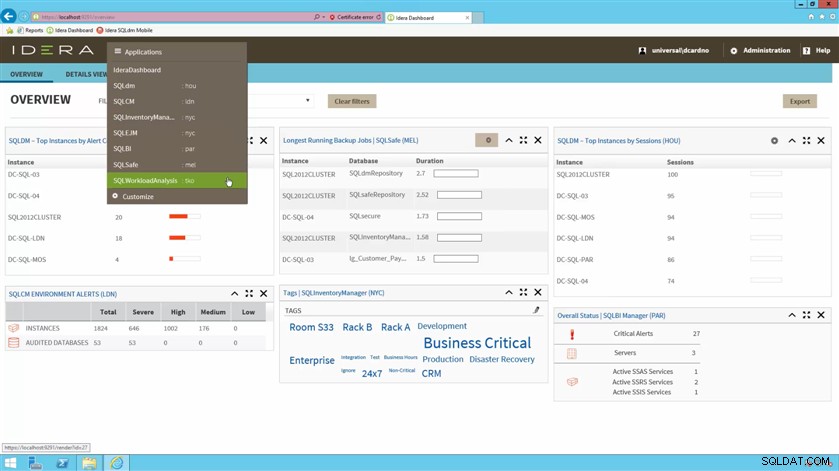
Figur 1:I IDERA Dashboard kan du se (f.eks.) de øverste forekomster efter alarmantal og efter sessioner for SQL Diagnostic Manager, miljøadvarslerne for SQL Compliance Manager, de længst kørende backupjob for SQL Safe Backup, tags for SQL Inventory Manager, og den overordnede status for SQL BI Manager.
Hvad gør SQL Workload Analysis?
Identificer, hvor der findes SQL Server-problemer. Derefter bor du ned i perioder med latens. På denne måde korrelerer du alle de medvirkende faktorer for at fastslå årsagen. Ved med det samme, hvilke databaser der behandler, bor i SQL-sætninger, og modtag konkrete råd.
Udforsk de mest overvågede forekomster
 Få adgang til masser af relevante realtidsdata og indsigtsfulde historiske tendenser fra hyppige stikprøver med meget få klik.
Få adgang til masser af relevante realtidsdata og indsigtsfulde historiske tendenser fra hyppige stikprøver med meget få klik.
Den webbaserede brugergrænseflade præsenterer et konsolideret billede af forskellige nøgleindikatorer for ydeevne. Som standard viser den samlede visning de indsamlede data for den sidste dag. Vis længere eller kortere perioder ved at vælge de tilsvarende kontrolknapper.
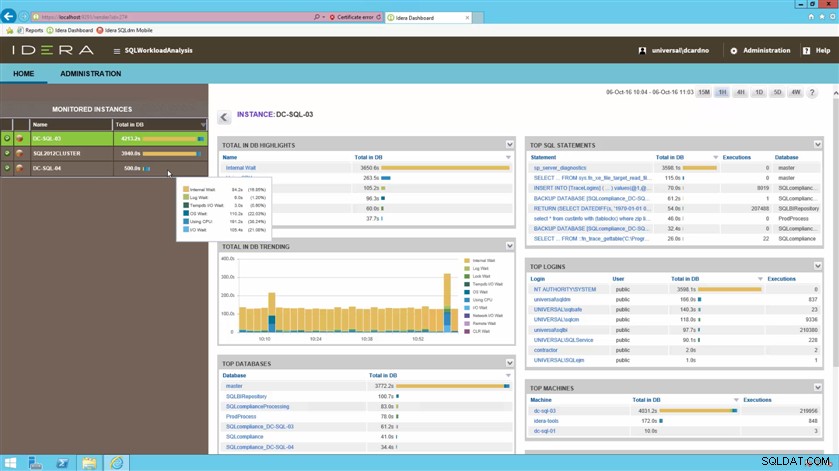
Figur 2:Liste over de mest overvågede forekomster. For en udvalgt overvåget forekomst, se de øverste ventetider og deres tendenser, de bedste databaser, de øverste SQL-sætninger, de bedste logins og de bedste maskiner.
Fokus på problematiske hændelser
 Med meget få klik drill down til kritiske tidsintervaller (f.eks. fra 4 uger til 5 minutter).
Med meget få klik drill down til kritiske tidsintervaller (f.eks. fra 4 uger til 5 minutter).
Bor ind i et mere detaljeret perspektiv, hvor der er mærkbare spidser vedrørende systemets ydeevne. Bor yderligere ved at tegne et bånd rundt om den problematiske zone for at revurdere de medvirkende faktorer fra det tidspunkt.
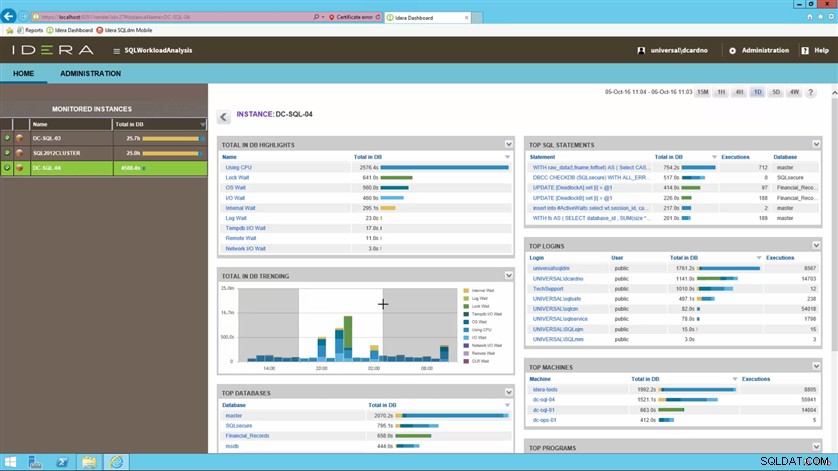
Figur 3:Brug ethvert trenddiagram til at zoome ind i et tidsinterval ved at klikke og trække et rektangel hen over det relevante underdomæne.
Udforsk toplåste objekter
 Med meget få klik, drill ned fra problemer til deres rodårsag.
Med meget få klik, drill ned fra problemer til deres rodårsag.
Se virkningen med hensyn til forespørgsler, CPU og låseventer. Vælg et hyperlink for at identificere SQL-sætningerne, de tilsvarende brugere og applikationsdetaljerne. Denne visning viser også, hvor længe problemet varede for en given kategori.
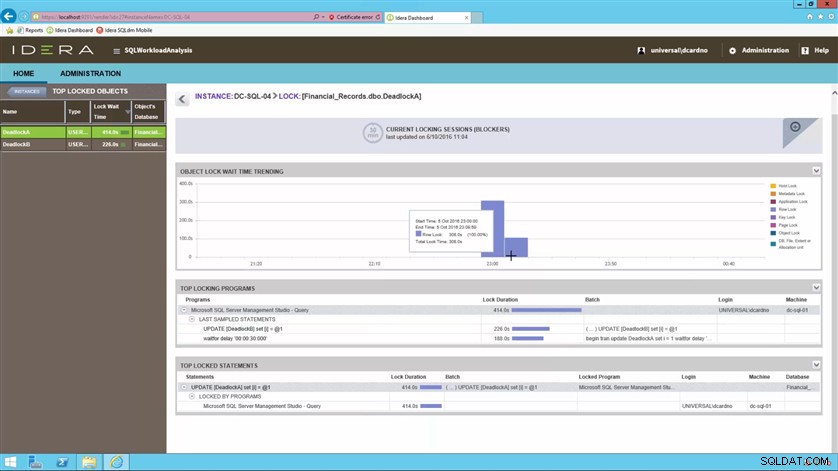
Figur 4:List de øverste låste objekter. For et valgt låst objekt skal du vise tendensen for ventetiderne, de øverste låseprogrammer og de øverste låste udsagn.
Udforsk de mest populære logins
Gå tilbage ud af den tidligere valgte periode for at vise brugerspecifik information. Disse oplysninger identificerer, hvor brugeren fik adgang til systemet fra og andre tilknyttede SQL-sætninger. Gå gennem yderligere brugere i denne visning.
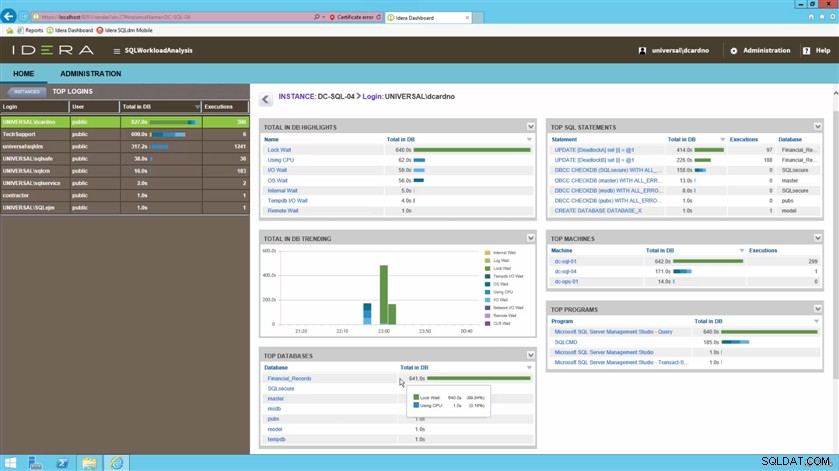
Figur 5:List de øverste logins. For et valgt login skal du vise de bedste ventetider og deres tendenser, de bedste databaser, de bedste SQL-sætninger, de bedste maskiner og de bedste programmer.
Udforsk de bedste SQL-sætninger
 Med meget få klik kan du se praktiske anbefalinger for at forbedre forespørgselsydeevnen.
Med meget få klik kan du se praktiske anbefalinger for at forbedre forespørgselsydeevnen.
Vælg de øverste SQL-sætninger for at se mere detaljerede forespørgselsoplysninger. Disse detaljer inkluderer, hvad der specifikt er de tungeste operatører pr. forespørgsel, og hvilken procentdel af udførelsestiden de bruger.
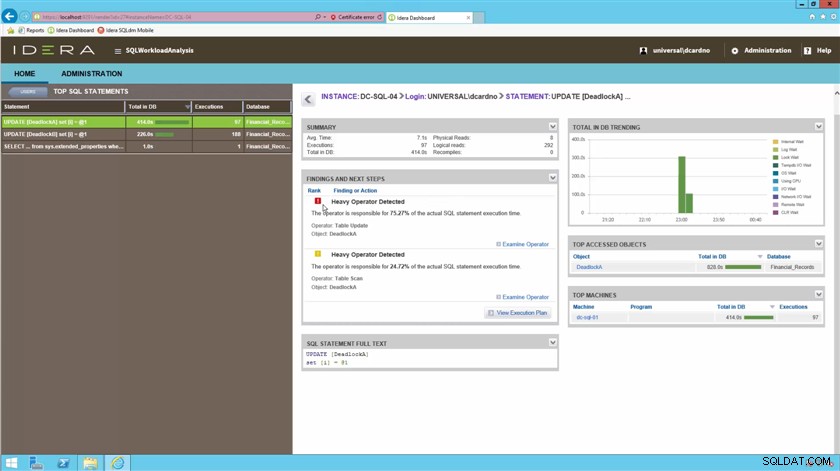
Figur 6:List de øverste SQL-sætninger. For en valgt SQL-sætning skal du se dens ydeevneoversigt, eventuelle resultater (såsom tunge operatører) og næste trin, den fulde tekst af SQL-sætningen, tendensen i ventetiden, de mest tilgængelige objekter og de bedste maskiner.
 Med meget få klik drill-down for at forespørge om eksekveringsplaner.
Med meget få klik drill-down for at forespørge om eksekveringsplaner.
Neddel udførelsesplanen for at vise de specifikke komponenter og de tilhørende omkostninger til ydeevnen. Se stærkt indlejrede SQL-sætninger med mange faktorer, der bidrager til den overordnede ydeevne.
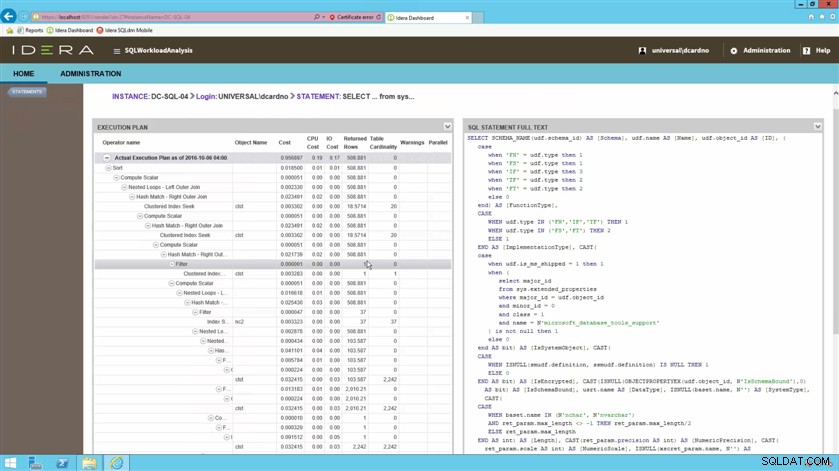
Figur 7:For en valgt SQL-sætning, se dens udførelsesplan og dens fulde tekst.
Udforsk de bedste programmer
Træk detaljerne fra de støjende applikationer i fokus, og bor i den påvirkning, de havde på det tidspunkt. Konsolider alle de vigtigste præstationsindikatorer.
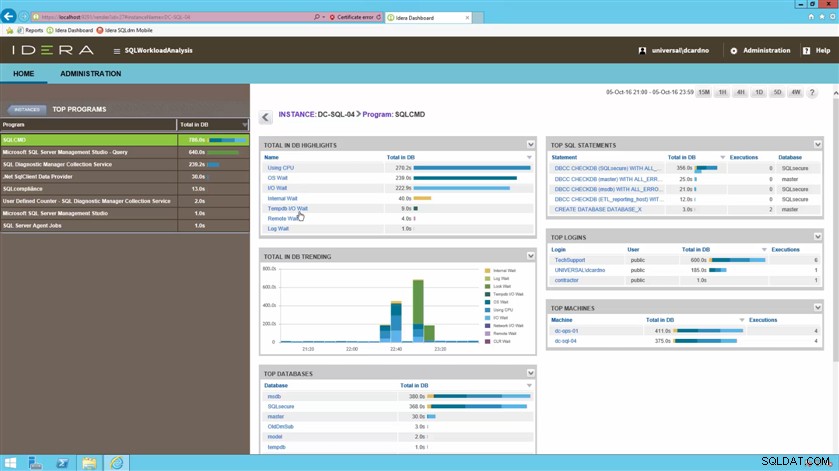
Figur 8:List de bedste programmer. For et udvalgt program skal du vise de bedste ventetider og deres tendenser, de bedste databaser, de bedste SQL-sætninger, de bedste logins og de bedste maskiner.
Tilpas layoutet
Konfigurer komponenterne fra det øverste niveau. Manipuler paneler for at fremhæve og fokusere på områder, der giver anledning til bekymring. Vis de elementer, der betyder mest, fremtrædende i brugergrænsefladen.
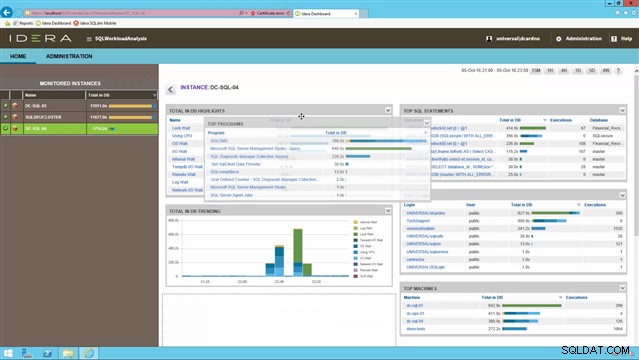
Figur 9:Tilpas ethvert dashboard-layout ved at flytte, lukke og åbne hvert panel for at vise de mest relevante oplysninger på den mest bekvemme placering.
Sidste tanker
 Administrer ubesværet ydeevnen af komplekse SQL Server-miljøer.
Administrer ubesværet ydeevnen af komplekse SQL Server-miljøer.
Med SQL Workload Analysis kan du anvende kontinuerlig sampling for at give en realtidsvisning af hele databaser. Drill hurtigt ned for at isolere langsomme SQL-sætninger, analysere eksekveringsplaner og se automatiserede anbefalinger til at justere problemsætninger. Forbedre applikationens ydeevne med indbyggede anbefalinger, og kom hurtigt frem til den grundlæggende årsag med integreret operationel og transaktionsdiagnose.
